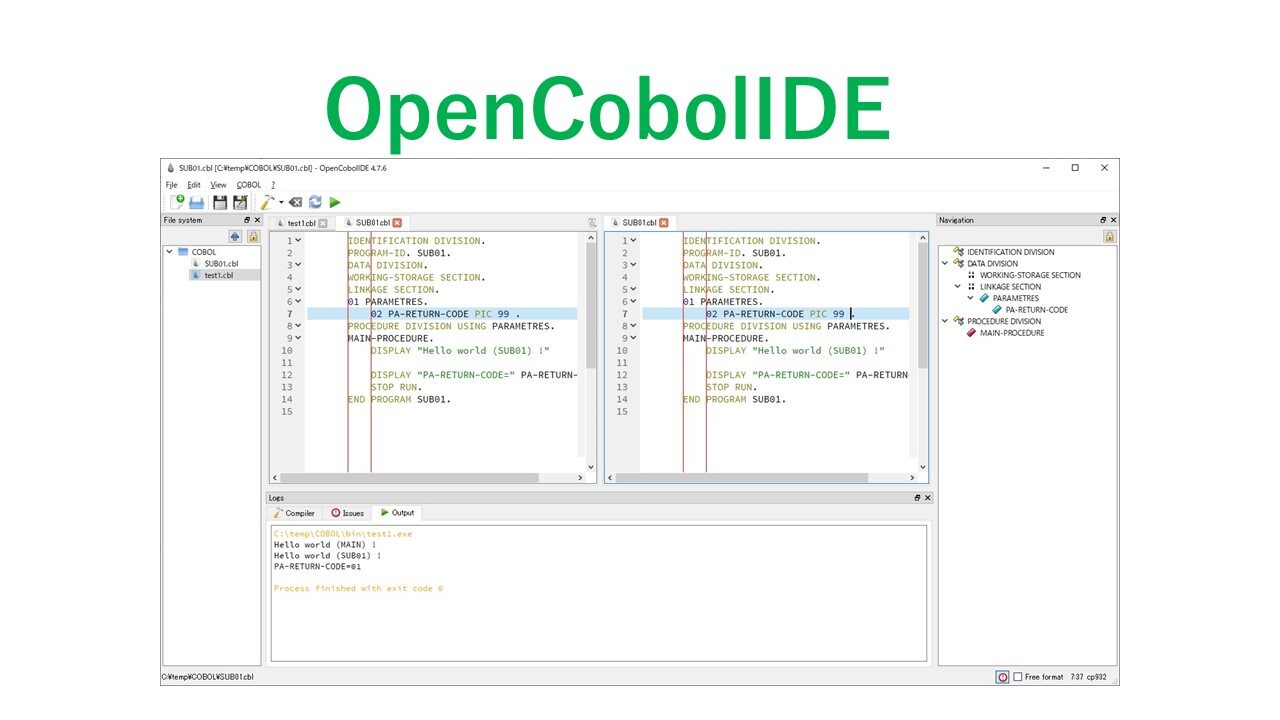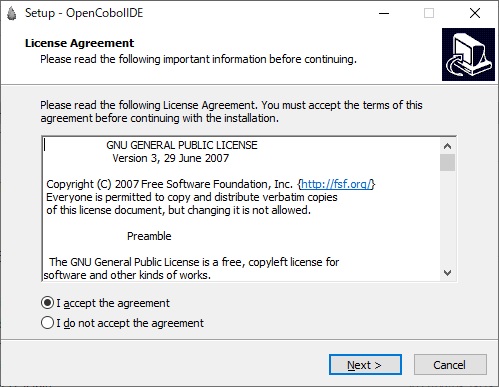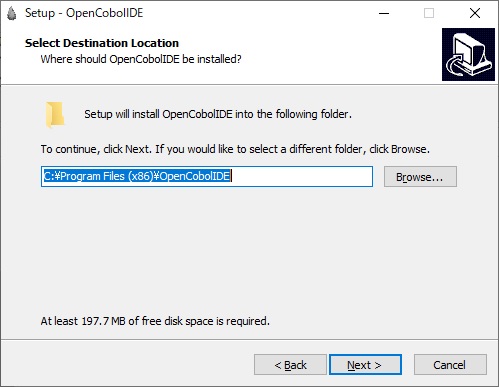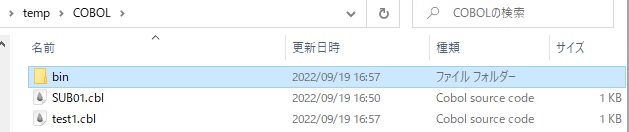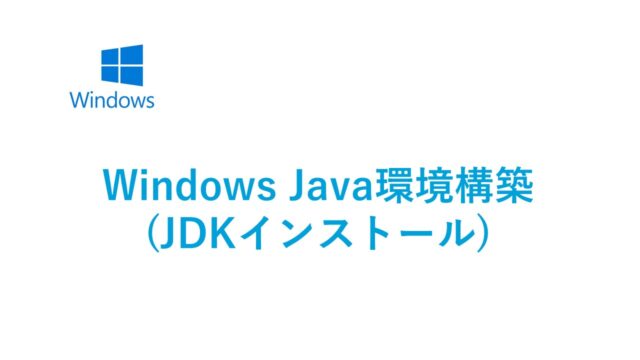プログラミング言語COBOLの統合開発環境(IDE)の「OpenCobolIDE」を試してみました。
Windows 10やWindows 11で使えるフリーソフト(無料)です。
インストールも簡単で、COBOLを少し試してみるには、ちょうどいいCOBOLの統合開発環境(IDE)です。
IDE(統合開発環境)とは
IDE(統合開発環境)は、プログラム開発に必要なツールを同じ操作画面から統一的な操作法で利用できるようにしたGUI画面を持ったソフトウェアです。
一般的にはソースエディタやコンパイラ、リンカ、デバッガなどで構成されます。
プログラミング言語ごとにいろいろなIDEが存在します。
VisualStudioやEclipseなどが有名です。
OpenCobolIDEのダウンロード、インストール
OpenCobolIDEの公式サイトからダウンロードして、インストールします。
ダウンロード
OpenCobolIDEは、Linux版などもありますが、今回はWindows版を利用します。
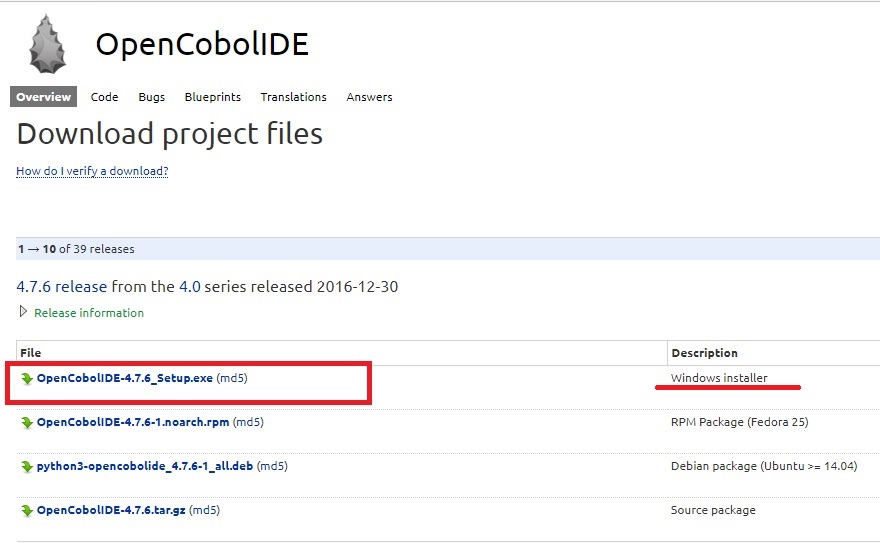
Windowsインストーラの「OpenCobolIDE-4.7.6_Setup.exe」をダウンロード。
Windows 10のPCで動作確認を実施。
インストール
ダウンロードした OpenCobolIDE-4.7.6_Setup.exe を実行します。
2、3分で完了。
OpenCobolIDEでソースプログラム作成
OpenCobolIDEを起動すると以下の画面が表示されます。
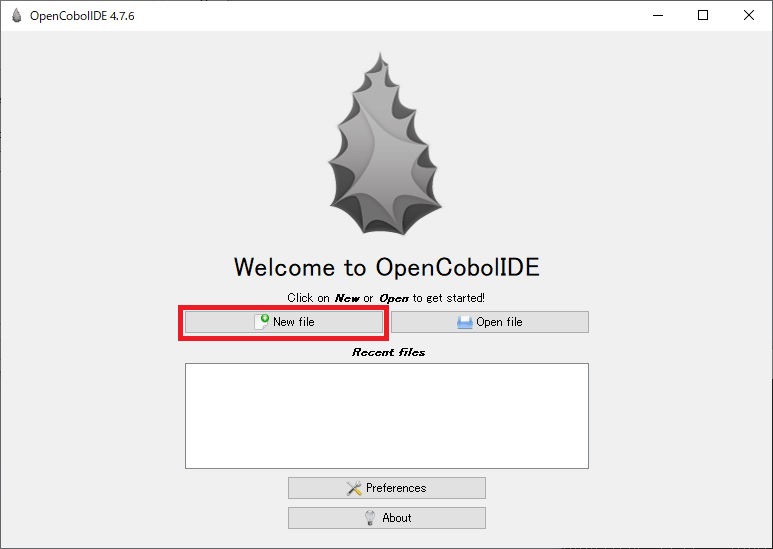
初めてプログラムを作成するときは、「New File」をクリック。
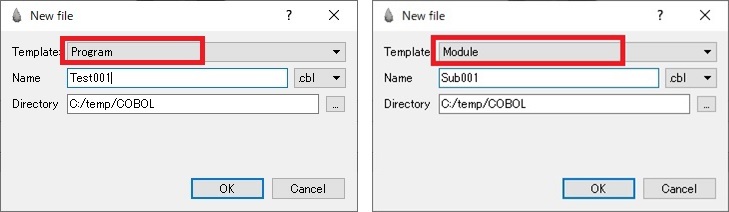
「Template」:
メインのプログラムの場合は「Program」、サブルーチンの場合は「Module」を選択。
「Name」:
ソースファイル名を指定
「Directory」:
ソースを作成するフォルダーを指定します。
OpenCobolIDE 統合開発環境(IDE)の画面
OpenCobolIDEは、Visual StudioやEclipseなどと比べると非常にシンプルですね。
必要最低限の機能のみをサポートしている感じです。
・左側:ソースファイル
・下側:コンパイルエラーや実行結果の表示。
・右側:ソースのブロック単位の表示
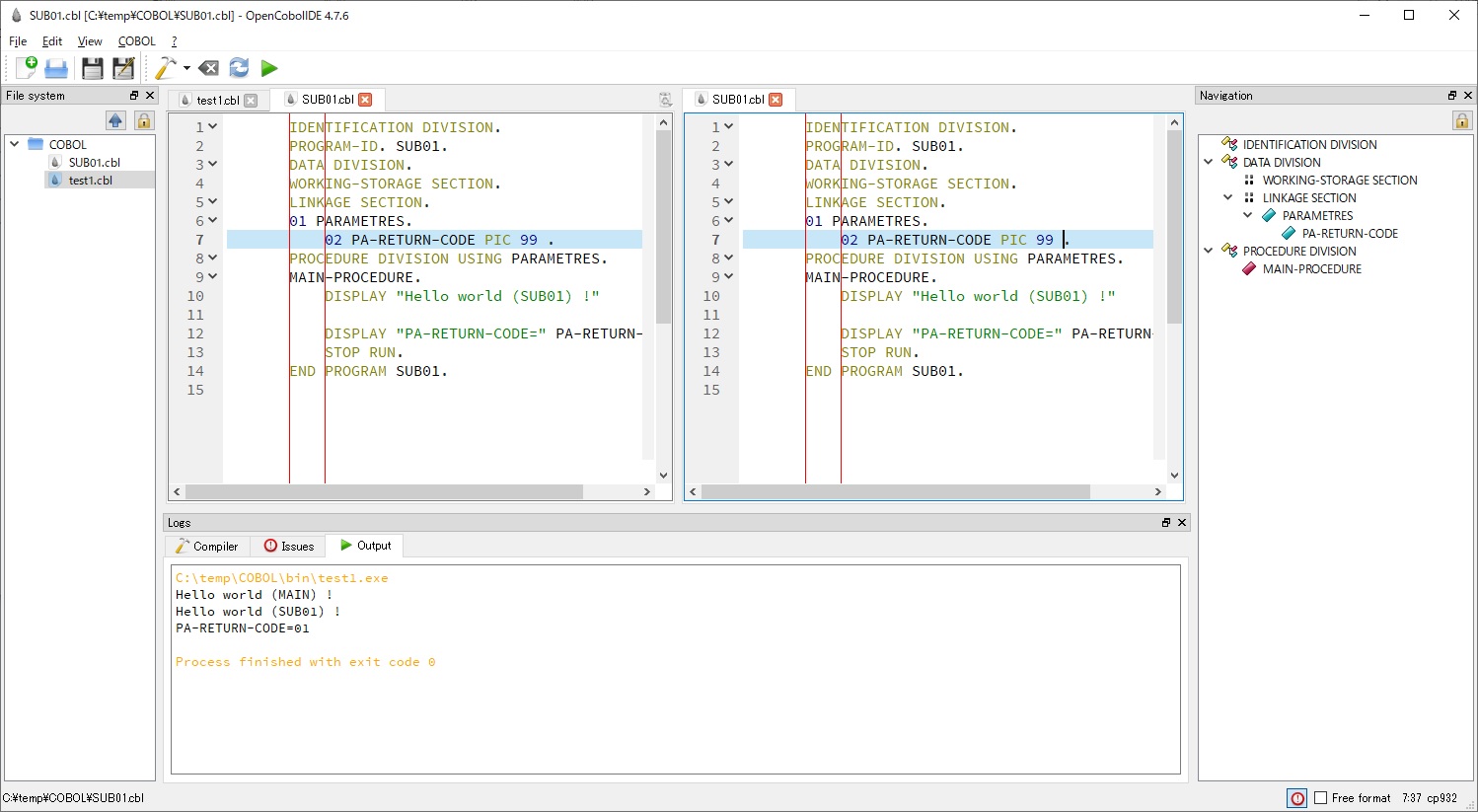
メニューもボタンの数も少ないので、あまり悩まないと思いますが、簡単に紹介。
Complie:コンパイル
Rebuild:全ソースを再コンパイル、リンク
Run:プログラムの実行
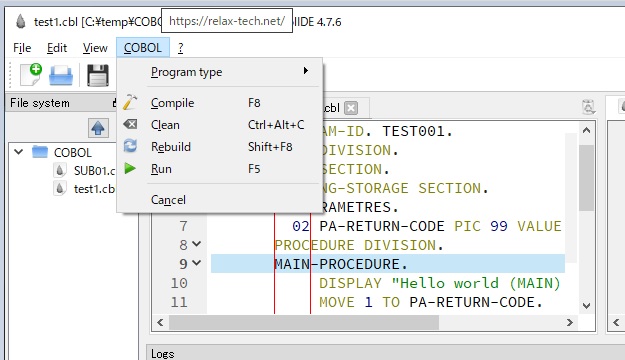
OpenCobolIDEのファイルの構成
OpenCobolIDEにソース全体を管理するmakefileファイルやプロジェクトファイルのようなものはありません。
指定したフォルダにソース一式を置いて、管理対象としているようです。
■コンパイル後の実行可能ファイル(.exe)とサブルーチンのDLL
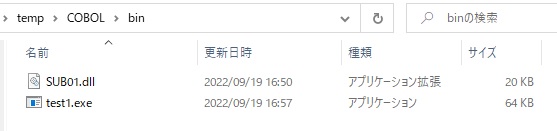
OpenCobolIDEの機能
■サポート機能
とりあえず、これだけあればソースコードを書いて、コンパイルし実行できます。
・シンタックスハイライト
・入力補完
・アウトライン表示
・コンパイル、リンク
■未サポート機能
最近のIDEと比べるといろいろ不足しています。本格的な開発に必要なデバッグ機能がありません。
デバッガでステップ実行しながら、変数の値を確認するようなことができません。
まとめ
インストールやコンパイルや実行も簡単なので、初心者の学習にはちょうど良いと思います。
ただし、業務で本格的に使うにはデバッグ機能などがないので、ツライですね。
本格的に使うには、Visual COBOL が便利です。無料版の利用手順をまとめています。

COBOLの求人については以下を参照ください。